V niektorých prípadoch môže byť vhodné vrátiť predvolené nastavenia dotykovej pokladnice. Ak to urobíte, pokladnica sa obnoví na predvolené výrobné nastavenia a všetky nainštalované aplikácie a ostatné údaje v pokladnici sa odstránia. Pokladňa bude v rovnakom stave ako pri prvom zapnutí.
Ak bola pokladnica pri aktivácii stabilne pripojená k internetu a spárovaná s webovým úložiskom - cloudom, dáta z pokladnice zostanú až do obnovenia výrobných nastavení vo Vzdialenej správe.
|
•Po obnovení továrenského nastavenia nebude pokladnica obsahovať žiadne údaje a bude v rovnakom stave, ako keď ste ju spustili prvýkrát. Budete musieť začať od začiatku, tj. pripojiť pokladnicu k internetu, k Vzdialenej správe, nainštalovať a nastaviť pokladničné aplikácie a vykonať ďalšie kroky. Budete preto potrebovať licenčný kľúč a prihlasovacie údaje do Vzdialenej správy. •Ak používate prepojený platobný terminál, musíte ho po obnovení výrobných nastavení znova spárovať. Odporúčame skopírovať vložené IP adresy z nastavení Ovládača platobného terminálu a po preinštalovaní aplikácií ich opäť do Ovládača platobného terminálu vložiť. •Postup obnovenia továrenského nastavenia sa môže líšiť v závislosti od typu používanej pokladnice. Nižšie uvedené kroky sa vzťahujú na 15" pokladnicu. |
Ako obnoviť továrenské nastavenia?
|
Stiahnite hornú lištu hodín a ťuknite na ikonu ozubeného kolieska. Tým sa dostanete do nastavenia systému Android. |
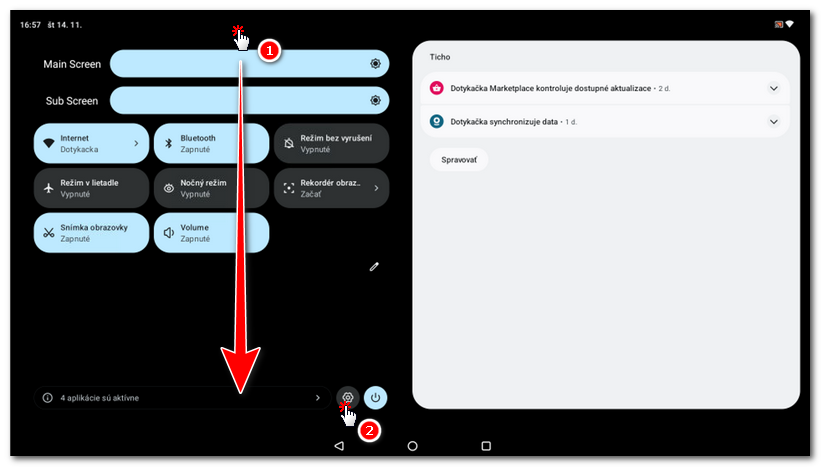
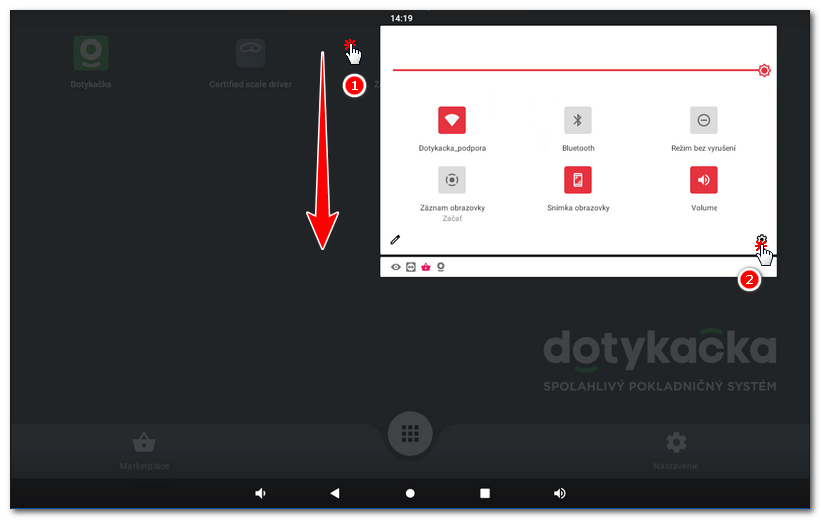
|
V nastaveniach systému Android ťuknite na položku Systém a potom na položku Možnosti resetovania. U starších pokladníc v nastaveniach systému Android ťuknite na položku Zálohovanie a obnova alebo Resetovať možnosti a potom na položku Obnovenie výrobných nastavení alebo Vymazať dáta (továrenský reset). |
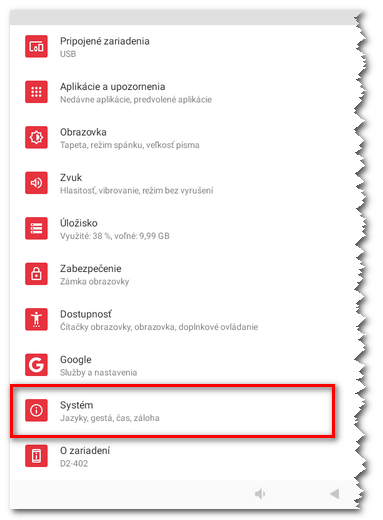 |
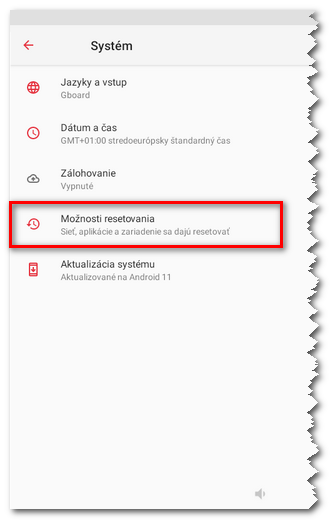 |
|
Ťukněte na volbu Vymazat data (tovární reset) a potvrďte vymazání všech dat. U starších pokladníc ťuknite na tlačidlo RESETOVAŤ TABLET. Ak je pokladnica pri spustení chránená PIN kódom, je potrebné tento PIN zadať. |
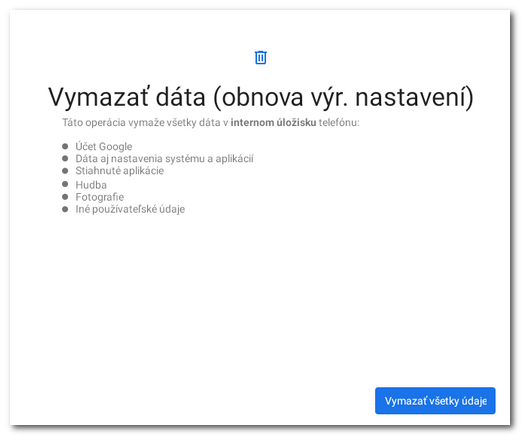
Pokladňa sa teraz reštartuje a prebehne proces vymazania všetkých údajov a vrátenia systému do predvolených nastavení. Tento proces môže trvať niekoľko minút. Po reštartovaní pokladnice sa z nej odstránia všetky údaje a predchádzajúce nastavenia.